كيفية إخفاء وإلغاء إخفاء منشور على Facebook
نشرت: 2022-12-01Facebook عبارة عن شبكة اجتماعية يستخدمها جميع أنواع الأشخاص. لكن لكل فئات المستخدمين أسباب مختلفة لإخفاء المنشورات أو إخفائها. على سبيل المثال ، قد لا يرغبون في الحصول على صورة تم وضع علامة عليها في ملفهم الشخصي ، أو انتهاء صلاحية إعلان الحدث.
على الرغم من أن الخيار الأسهل هو حذف منشورات Facebook ، إلا أنك في حالات معينة تحتاج إلى خيار إعادتها إلى ملفك الشخصي بسرعة. حتى وقت قريب ، كان إخفاء المنشورات وإخفائها على Facebook أمرًا سهلاً. ومع ذلك ، قرر Facebook زيادة شفافية صفحاته ، وتمت إزالة خيار " إخفاء من الجدول الزمني " . ومع ذلك ، لا تزال هناك طريقة لإخفاء المنشورات غير المرغوب فيها وإظهارها لاحقًا.
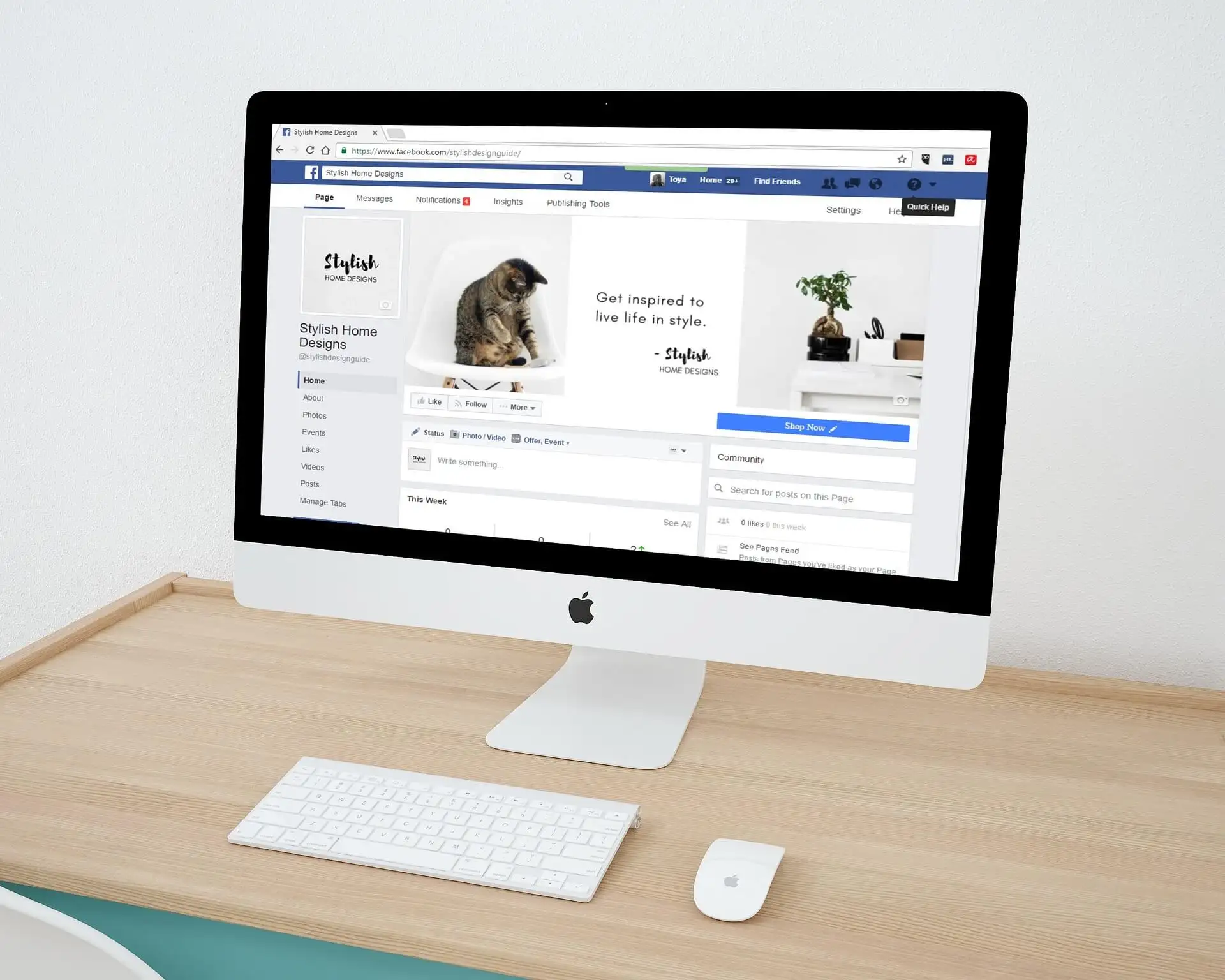
أسباب إخفاء منشوراتك على Facebook
يحب بعض الأشخاص ببساطة أن يكون الخط الزمني الخاص بهم على Facebook نظيفًا وغالبًا ما يخفون المنشورات القديمة وغير المرغوب فيها. ومع ذلك ، يمكنهم تغيير رأيهم لاحقًا وإعادة هذه المنشورات. ربما تشعر بالحرج من صورة قديمة نشرتها ، لكنك ترغب في الاحتفاظ بها كذكرى خاصة.
من ناحية أخرى ، تحتاج الشركات إلى الحفاظ على صفحاتها على Facebook منظمة. قد يكون لديهم معلومات قديمة في مشاركاتهم القديمة. بدلاً من حذف مثل هذه المنشورات ، قد يكون خيار إخفائها هو الأفضل ، خاصة إذا كانوا يرغبون في إعادة استخدامها في وقت لاحق.
كيفية إخفاء منشوراتك من ملفك الشخصي على Facebook على جهاز كمبيوتر
اتبع هذه الخطوات لإخفاء منشور غير مرغوب فيه من ملفك الشخصي على Facebook:
1. افتح Facebook في متصفح الويب وتأكد من تسجيل الدخول إلى حساب Facebook الصحيح.
2. افتح صفحة ملف التعريف الخاص بك عن طريق تحديد صورة ملف التعريف الخاص بك في الزاوية اليسرى العليا.
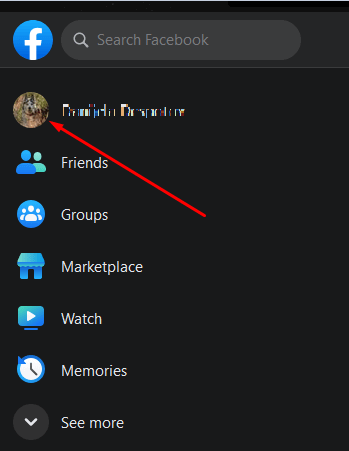
3. بمجرد دخولك إلى صفحة ملفك الشخصي ، قم بالتمرير لأسفل إلى المنشور الذي تريد إخفاءه.
4. حدد قائمة النقاط الثلاث في الزاوية اليمنى العليا من المنشور ثم اختر نقل إلى الأرشيف .
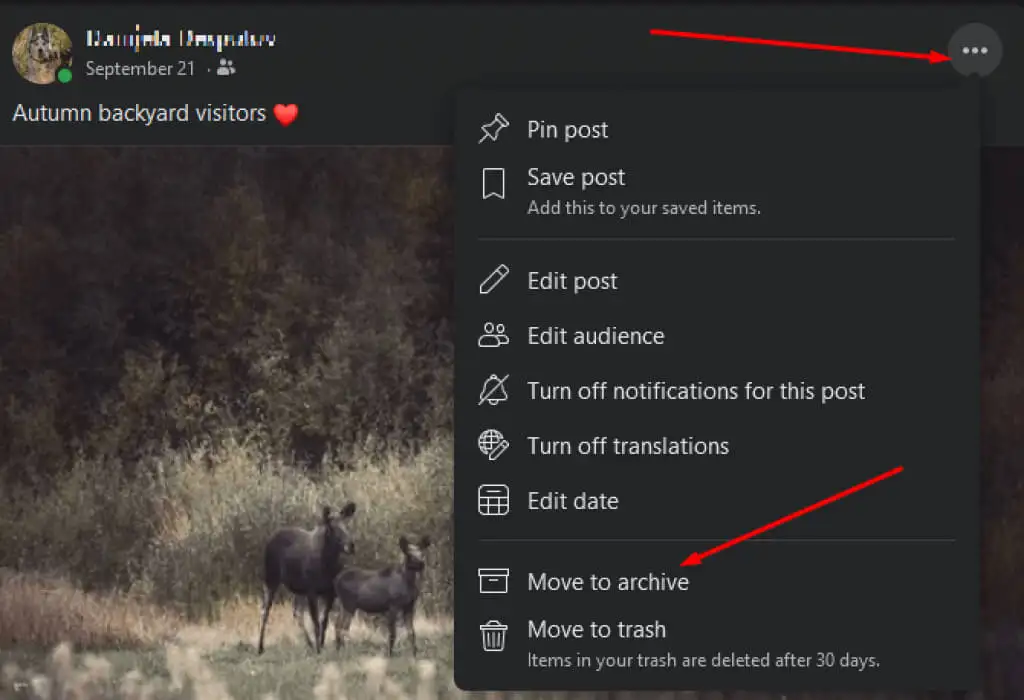
5. ستصلك رسالة منبثقة في الزاوية اليسرى السفلية من شاشتك: "نقل المنشور إلى الأرشيف ، انتقل إلى الأرشيف". هذا يعني أنه تم نقل منشورك من مخططك الزمني ولم يعد مرئيًا على صفحتك.
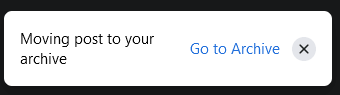
6. إذا اخترت الانتقال إلى الأرشيف ، سينقلك Facebook إلى صفحة جديدة حيث يمكنك رؤية جميع منشوراتك المؤرشفة.
كيف تخفي مشاركة شخص آخر من ملفك الشخصي
إذا كان منشور معين على Facebook لا يخصك ، فإن خطوات إخفائه مختلفة قليلاً.
1. اذهب إلى موقع Facebook على متصفحك وقم بتسجيل الدخول إلى حسابك.
2. انتقل إلى ملف التعريف الخاص بك وابحث عن الوظيفة التي تريد إخفاءها.
3. حدد قائمة النقاط الثلاث في الزاوية اليمنى العليا من المنشور ، واختر إخفاء من الملف الشخصي .
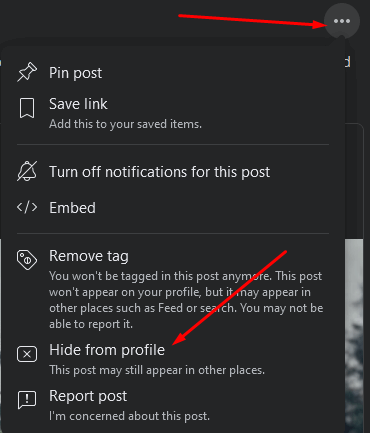
على الرغم من أن أصدقائك لن يتمكنوا من مشاهدة هذا المنشور على صفحة ملفك الشخصي بعد الآن ، إلا أنه سيظل مرئيًا على صفحة الملصق الأصلي. هذا يعني أنه يمكن أن يظهر في الجداول الزمنية لأشخاص آخرين.
كيفية إخفاء منشور Facebook على Facebook باستخدام تطبيق الهاتف المحمول
إذا كنت تفضل استخدام جهاز محمول يعمل بنظام Android أو iOS ، فاتبع الخطوات أدناه:
1. افتح تطبيق Facebook وتأكد من تسجيل الدخول.
2. اضغط على قائمة الهامبرغر في الزاوية اليمنى العليا من الشاشة. سوف تتعرف عليه على أنه ثلاثة خطوط أفقية فوق أيقونة ملفك الشخصي.
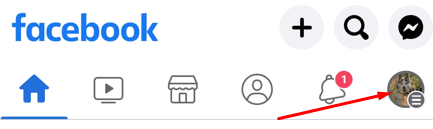
3. في القائمة ، انقر على صورة ملفك الشخصي واسمك للانتقال إلى صفحة ملفك الشخصي. إذا كان لديك ملفات تعريف متعددة ، فيمكنك اختيار أي منها تريد الوصول إليه.
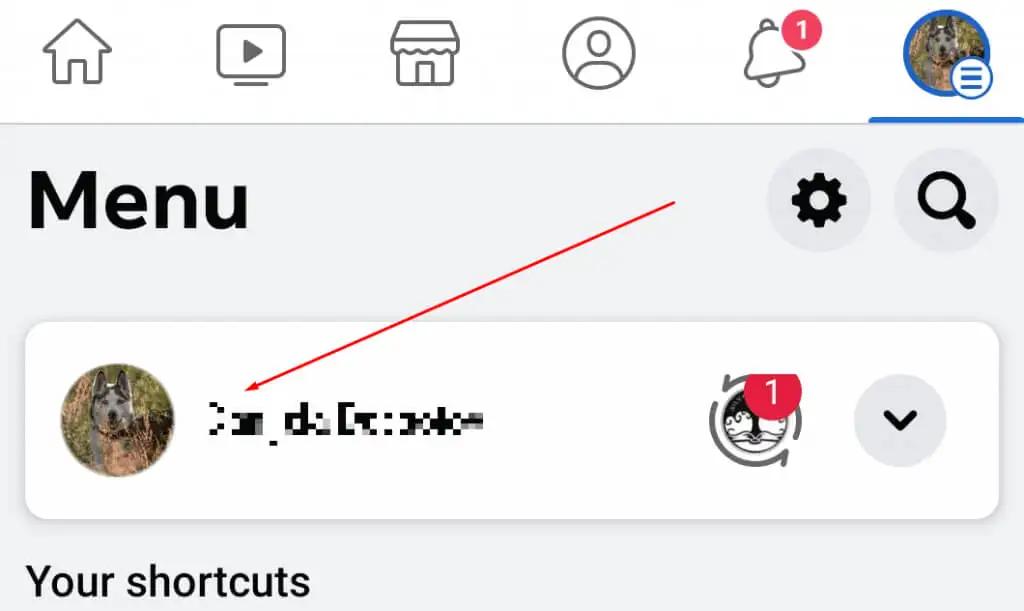
4. قم بالتمرير لأسفل للعثور على الوظيفة التي تريد إخفاءها.
5. اضغط على قائمة النقاط الثلاث في الزاوية اليمنى العليا من المنشور واضغط على نقل للأرشيف .
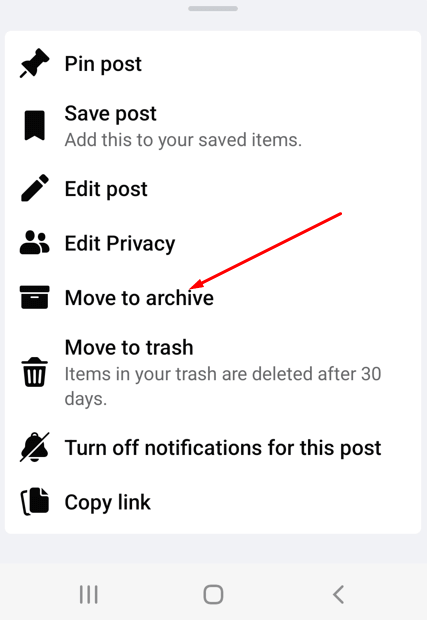
6. سينقل Facebook المنشور تلقائيًا ، ويخطرك بالرسالة الموجودة أسفل الشاشة " نقل المنشور إلى الأرشيف الخاص بك ، انتقل إلى الأرشيف ".

إذا كنت تريد إخفاء منشور شخص آخر تم وضع علامة باسمك فيه ، فاتبع نفس الخطوات ، ولكن بدلاً من نقل المنشور إلى الأرشيف ، انقر فوق إخفاء من ملف التعريف.
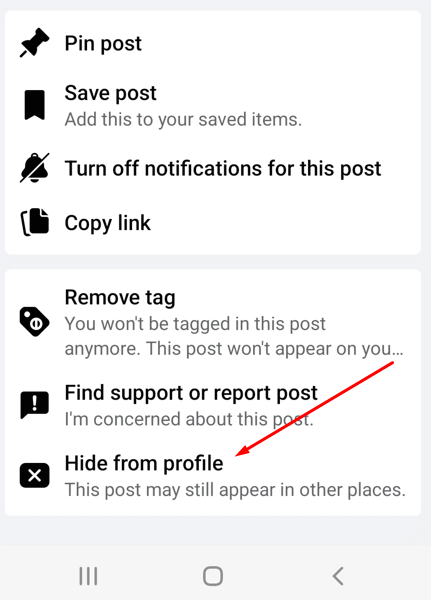
كيفية إظهار المنشورات على Facebook على جهاز الكمبيوتر الخاص بك
إذا غيرت رأيك وأردت إظهار المنشور ، فاتبع الخطوات التالية:
1. افتح Facebook في متصفح الويب وتأكد من تسجيل الدخول.
2. حدد صورة ملفك الشخصي في الزاوية اليمنى العليا ، واختر الإعدادات والخصوصية من القائمة المنسدلة.
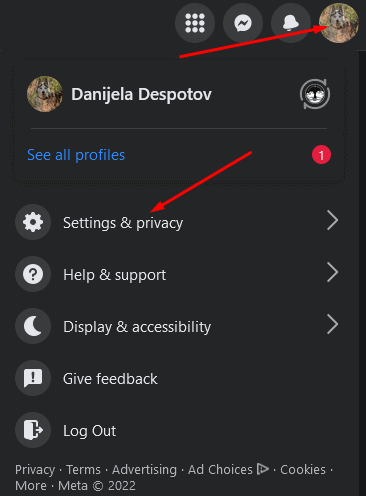
3. عند فتح القائمة المنسدلة التالية ، اختر سجل النشاط .
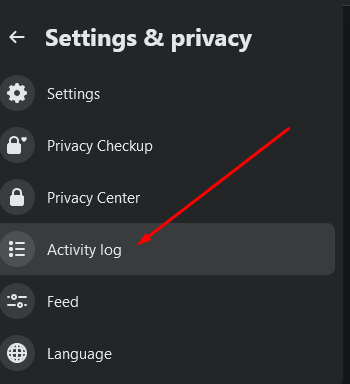
4. سيتم فتح صفحة جديدة. في القائمة اليسرى ، حدد أرشفة .
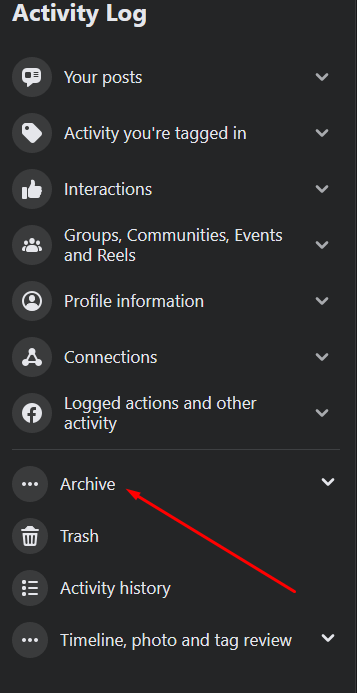
5. سيتم فتح قائمة فرعية منسدلة. حدد أرشيف المشاركات .
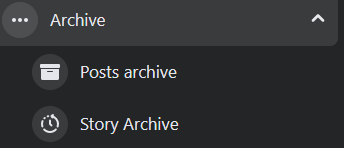
6. سيتم نقلك إلى صفحة بها جميع منشوراتك المؤرشفة. ابحث عن الشخص الذي تريد إظهاره. ضع علامة في المربع لتحديده ، وحدد استعادة .
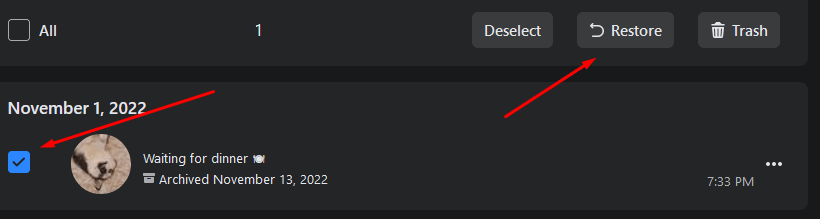
كيفية إظهار المنشورات على Facebook من جهاز Android و iOS
إذا كنت تفضل استخدام تطبيق Facebook على هاتفك الذكي ، فاتبع هذه الخطوات لإظهار مشاركاتك:
1. افتح تطبيق Facebook الخاص بك وقم بتسجيل الدخول إلى حسابك.
2. اذهب إلى صفحة ملفك الشخصي واضغط على النقاط الثلاث المجاورة لزر تعديل الملف الشخصي.
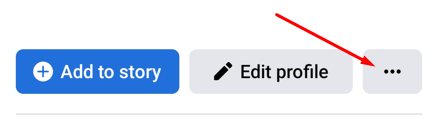
3. سيتم فتح صفحة إعدادات الملف الشخصي . اضغط على الأرشفة في قائمة الخيارات.
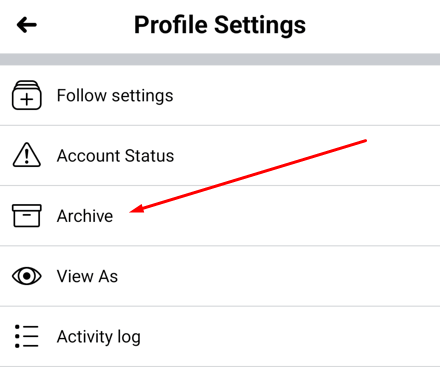
4. حدد المنشور الذي تريد إضافته مرة أخرى إلى ملف التعريف الخاص بك وانقر فوق " استعادة " في الزاوية اليمنى السفلية.
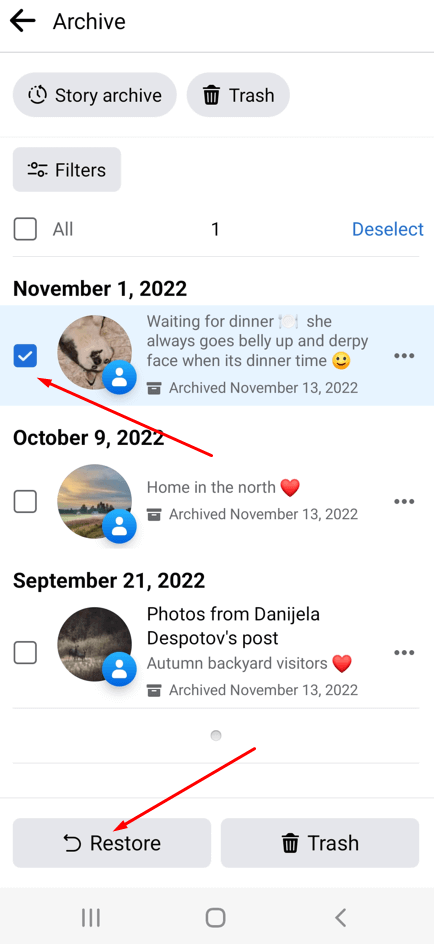
كيفية إظهار المنشورات المخفية القديمة على Facebook
إذا كانت لديك بعض المنشورات القديمة التي تريد إعادتها إلى الحياة ، فيمكنك اتباع الخطوات التالية:
1. افتح Facebook في متصفح الويب وقم بتسجيل الدخول إلى حسابك.
2. انتقل إلى ملف التعريف الخاص بك وفي الإعدادات .
3. أدخل سجل النشاط ، واختر الإجراءات المسجلة والأنشطة الأخرى.
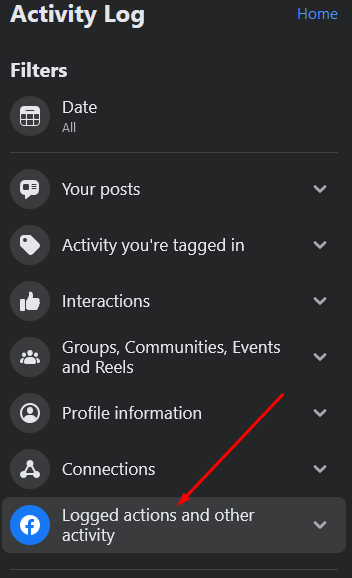
4. في القائمة الفرعية ، حدد مخفي من الملف الشخصي .
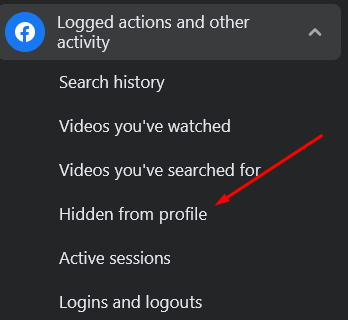
5. سيتم فتح صفحة جديدة بقائمة من المشاركات المخفية. ابحث عن الشخص الذي تريد إظهاره. لاحظ أنه لا يمكن إضافة جميع المشاركات المخفية مرة أخرى إلى ملف التعريف الخاص بك.
6. حدد النقاط الثلاث بجوار المنشور الذي تريد إظهاره ، ثم اختر إضافة إلى الملف الشخصي .

تحكم بشكل كامل في منشوراتك على Facebook
يعد إخفاء منشور على Facebook عملية بسيطة جدًا ، وهي طريقة رائعة للحفاظ على ترتيب الجدول الزمني الخاص بك. إذا قررت إلغاء إخفاء منشور لاحقًا ، فإن الخطوات التي يتعين عليك اتخاذها ستكون بنفس السهولة. أخبرنا في التعليقات أدناه إذا كان لديك أي مشاكل في إخفاء مشاركاتك وإخفائها. يحب Facebook العبث بالخطوات عندما يقوم بتحديث النظام الأساسي.
